Панель управления Android Continuous Integration (Android CI) — это веб-инструмент, на котором размещаются сборки Android Open Source Project (AOSP) и другие сборки, связанные с платформой Android, такие как сборки Generic System Image (GSI) и Compatibility Test Suite (CTS). С помощью панели управления вы можете узнать, доступны ли ваши разработки в AOSP. На рисунке 1 показана панель управления Android CI:
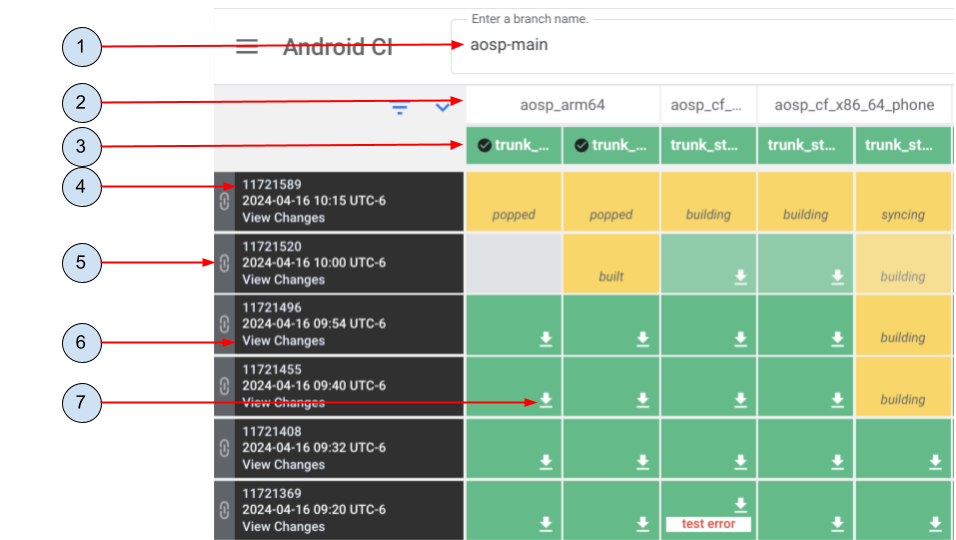
Рисунок 1. Панель управления Android CI
Ключевые элементы панели управления:
- Имя ветки Git, в которой происходят сборки.
- Конфигурация и сборка целевого устройства.
- Вариант сборки может быть
user,userdebugилиeng. Подробнее о вариантах сборки см. в разделе Выбор цели . - Уникальный идентификатор сборки.
- Постоянная ссылка на страницу конкретной сборки на панели инструментов Android CI.
- Ссылка на изменения, включённые в эту сборку. Изменения одинаковы для всего ряда целей.
- Ссылка на артефакты, которые можно скачать для сборки. Инструкции по загрузке артефактов см. в разделе «Скачать артефакты сборки».
Каждая строка представляет собой завершенную сборку в автоматизированных сборщиках Android. Каждый столбец представляет комбинацию целевой версии и варианта. Каждая ячейка отображает текущее состояние сборки. Цвета соответствуют следующим состояниям:
- Зеленый цвет символизирует успешную сборку.
- Желтый цвет обозначает, что строительство еще продолжается.
- Серый цвет отображает сборку, ожидающую вычислительных ресурсов и еще не запущенную.
- Серый цвет с косой чертой обозначает недоступную сборку; цель еще не запланирована или больше не включена и не будет собрана.
- Черный цвет обозначает постройку, которая была заброшена, поскольку истекло максимальное время ожидания ее продолжительности, и она не будет построена.
Загрузить артефакты сборки
После завершения сборки выполните следующие действия для загрузки артефактов сборки:
- Нажмите ( Просмотр артефактов ), чтобы перейти на страницу сборки артефактов.
- Нажмите на название артефакта, чтобы загрузить его.

